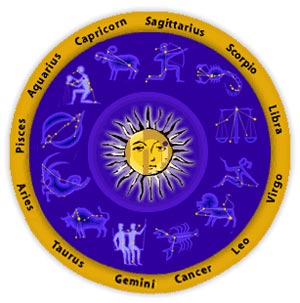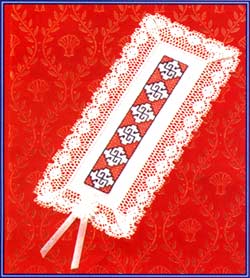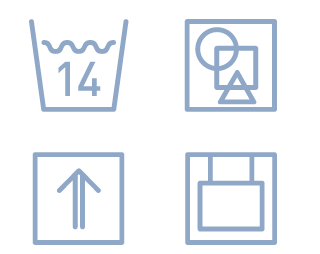یکشنبه, ۷ بهمن, ۱۴۰۳ / 26 January, 2025
پیکانها در فتوشاپ
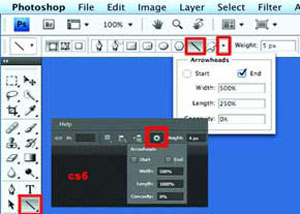
همانطور که میدانید فتوشاپ یکی از قدرتمندترین نرمافزارهای طراحی و ویرایش تصاویر است که امکانات مختلفی را نیز در اختیار شما قرار میدهد.
این نرمافزار قابلیتهای زیادی را در خود جای داده است؛ اما کاربران بیشماری مشاهده میشوند با این که برخی از آنها نیز جزو کاربران حرفهای فتوشاپ هستند، اما از رسم پیکان (فلش) در فتوشاپ ابراز نارضایتی میکنند! بسیاری از این کاربران با کمک پیکانهای موجود در بخش Custom Shape Tool نسبت به رسم پیکانهای مورد نظر خود اقدام میکنند. اگر از این ابزار استفاده کرده باشید متوجه شدهاید این پیکانها در طول و عرض مشخصی رسم میشوند و تغییر اندازه در آنها نیز موجب بههمریختگی تناسبشان خواهد شد. رسم پیکان در فتوشاپ بسیار ساده است و شاید همین سادگی موجب شده تا کمتر کاربری به آن توجه کند. این روش در نسخههای مختلف فتوشاپ اعم از CS۴, CS۵, CS۶ قابل استفاده بوده و در همگی آنها نیز یکسان است:
۱ـ ابزار Line را انتخاب کنید.
۲ـ از نوار ابزار بهنمایش درآمده در بالای فتوشاپ، روی علامت پیکان کوچکی که کنار گزینه Custom Shape است، کلیک کنید. (در فتوشاپ CS۶ بهشکل یک چرخدنده کوچک قابل مشاهده است)
۳ـ با طی مرحله ۲، پنجره Arrowheads نمایش داده میشود. در این پنجره گزینههای مختلفی وجود دارد که عبارت است از:
Start: فعال بودن آن موجب میشود پیکان شما از نقطه شروع رسم شود.
End: فعال بودن آن موجب میشود انتهای خط شما بهصورت پیکان رسم شود.
توجه: فعال بودن هر دو گزینه موجب میشود خطی با دوپیکان ابتدایی و انتهایی رسم شود.
Width: میزان پهنای نوک پیکان را مشخص میکند.
Length: طول پیکان را مشخص میکند.
Concavity: میزان برگشت (فرورفتگی) لبههای پیکان به عقب را مشخص میکند.
ایران مسعود پزشکیان دولت چهاردهم پزشکیان مجلس شورای اسلامی محمدرضا عارف دولت مجلس کابینه دولت چهاردهم اسماعیل هنیه کابینه پزشکیان محمدجواد ظریف
پیاده روی اربعین تهران عراق پلیس تصادف هواشناسی شهرداری تهران سرقت بازنشستگان قتل آموزش و پرورش دستگیری
ایران خودرو خودرو وام قیمت طلا قیمت دلار قیمت خودرو بانک مرکزی برق بازار خودرو بورس بازار سرمایه قیمت سکه
میراث فرهنگی میدان آزادی سینما رهبر انقلاب بیتا فرهی وزارت فرهنگ و ارشاد اسلامی سینمای ایران تلویزیون کتاب تئاتر موسیقی
وزارت علوم تحقیقات و فناوری آزمون
رژیم صهیونیستی غزه روسیه حماس آمریکا فلسطین جنگ غزه اوکراین حزب الله لبنان دونالد ترامپ طوفان الاقصی ترکیه
پرسپولیس فوتبال ذوب آهن لیگ برتر استقلال لیگ برتر ایران المپیک المپیک 2024 پاریس رئال مادرید لیگ برتر فوتبال ایران مهدی تاج باشگاه پرسپولیس
هوش مصنوعی فناوری سامسونگ ایلان ماسک گوگل تلگرام گوشی ستار هاشمی مریخ روزنامه
فشار خون آلزایمر رژیم غذایی مغز دیابت چاقی افسردگی سلامت پوست